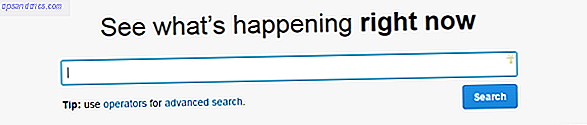Se há um lado negativo dos serviços e aplicativos baseados em nuvem Estas 9 habilidades de computação em nuvem podem dar a você o próximo salto na carreira Essas 9 habilidades de computação em nuvem podem dar a você o próximo salto na carreira As empresas estão migrando para a nuvem. A enorme lacuna de habilidades pode ser sua oportunidade de acelerar sua carreira com as qualificações essenciais. Comece com qualquer uma dessas habilidades críticas sob demanda. Leia mais, é que você sempre precisa estar on-line para usá-los. Se a sua Internet cair ou se você estiver viajando, seu trabalho acaba.
Felizmente, o Google Docs, agora mais conhecido como Google Drive, cobre isso. Você pode deixar o serviço offline e acessar e editar seus arquivos mesmo sem uma conexão com a Internet.
O melhor de tudo, você pode fazê-lo em praticamente qualquer plataforma ou dispositivo. Neste guia, vamos dar uma olhada em como configurá-lo e começar a trabalhar em todos os lugares em que você usa o Google Drive.
Na área de trabalho no navegador
Você precisa do navegador Google Chrome para acessar o Google Drive off-line na área de trabalho. Isso está disponível para Windows, Mac e Linux e funciona da mesma maneira em cada plataforma. Em navegadores não suportados Como os navegadores exibem páginas da Web e por que eles nunca parecem iguais? Como os navegadores exibem páginas da Web e por que elas nunca parecem iguais? Leia mais, as configurações para ativar o acesso off-line estão ausentes.
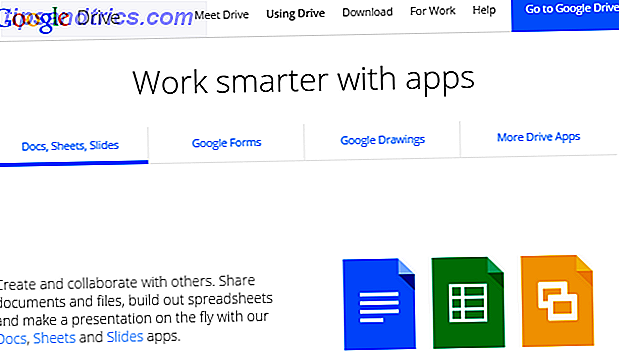
Para começar, você precisará do aplicativo da web do Drive Chrome instalado no Chrome. Ele vem como uma opção padrão com o Chrome, mas, se você precisar, será solicitado a instalá-lo antes de continuar.
Ativar o modo off-line no Google Drive
Faça login na sua conta no Google Drive, drive.google.com. Clique no ícone Configurações (o cog) no canto superior direito da tela e selecione Configurações .
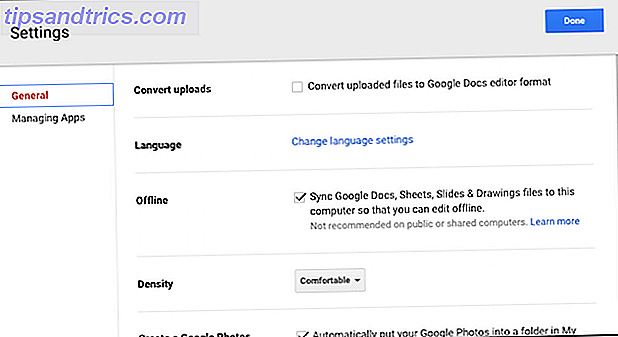
Na janela que é aberta, marque a opção Sincronizar documentos do Google… na seção rotulada como Off-line . Seus arquivos começarão a ser baixados para o seu computador. Eles incluem Documentos, Planilhas, Apresentações e Desenhos.
Ativar o modo off-line no Google Docs
Vá para o Documentos Google - docs.google.com - e faça o login. Clique no ícone do menu de hambúrguer no canto superior esquerdo da tela e escolha Configurações .
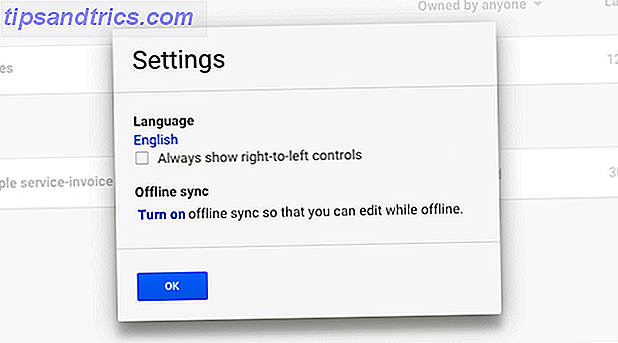
Em Sincronização Offline, clique em Ativar . Uma nova guia será aberta com instruções para instalar o aplicativo da Web do Google Chrome, se necessário, para confirmar que você deseja ativar o acesso off-line.
Editando Arquivos
Leva alguns minutos para baixar seus arquivos e também para armazenar em cache cópias dos aplicativos do Documentos. Não se desconecte da Internet muito rapidamente ou você não poderá acessá-los. Para garantir que um arquivo específico que você precisa esteja disponível offline, basta abri-lo e depois fechá-lo novamente.
Quando você estiver off-line, abra o Google Drive ou o Google Docs no seu navegador indo até o mesmo URL que você usa no modo on-line. Todos os seus arquivos serão listados como de costume, mas os que não estiverem disponíveis off-line ficarão esmaecidos.
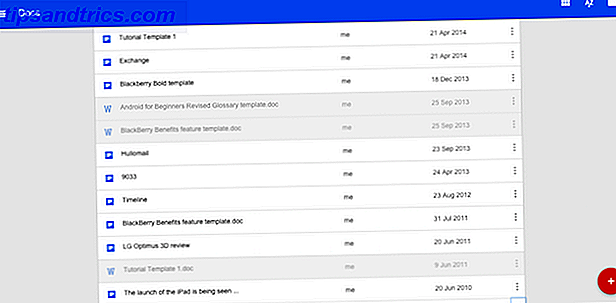
Clique duas vezes para abrir um arquivo. Você verá um ícone cinza "Offline" exibido ao lado do nome do arquivo.
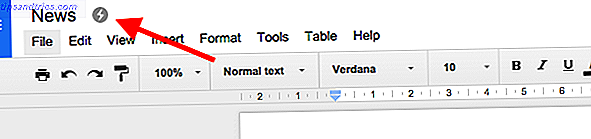
Suas alterações são salvas automaticamente à medida que você edita um documento. Quando você voltar a ficar on-line, eles serão sincronizados com sua conta. Todos os arquivos que foram editados localmente, mas ainda não sincronizados, serão exibidos em negrito na sua lista de documentos.
Você também pode criar novos documentos ao trabalhar off-line. Estes serão enviados para sua conta na próxima vez que você estiver online.
Na área de trabalho usando o aplicativo Drive
Outra maneira de usar o Google Docs off-line é por meio do aplicativo dedicado do Google Drive. Isso está disponível para dispositivos de desktop para Windows e Mac, bem como para Android e iOS no celular.
Por predefinição, a aplicação do Drive para computador transfere todo o conteúdo da sua conta do Drive para o seu computador. É semelhante a como os clientes de nuvem de desktop como o Dropbox tornam o Dropbox ainda mais incrível com esses atalhos que economizam tempo Deixe o Dropbox ainda mais incrível com esses atalhos que economizam tempo Se você confia no Dropbox com seus arquivos, pode fazer o possível para obter mais fora disso. Comece experimentando os impressionantes atalhos listados aqui. Leia mais trabalho. Para baixar apenas pastas específicas, vá para Preferências> Opções de sincronização no aplicativo.
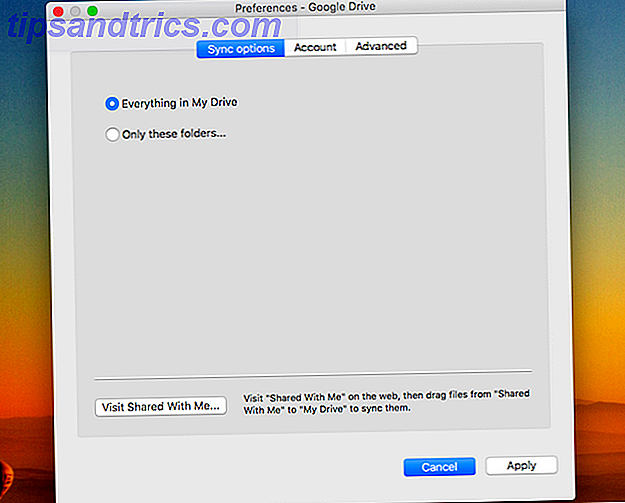
Quando instalado, você pode acessar todos os seus arquivos do Drive - não apenas os documentos - através de uma janela do Explorer no Windows, ou o Finder no Mac Tweak O Finder do Mac OS X e encontrar arquivos ainda mais rápido! Tweak o Mac OS X Finder e encontrar arquivos ainda mais rápido! Uma parte importante de nosso tempo é gasta na web, mas para muitas pessoas o sistema de arquivos do computador é o segundo mais próximo. Finder, o navegador de arquivos da Apple, oferece uma maneira muito fluida ... Leia Mais.
Você pode editar qualquer arquivo baixado pelo aplicativo Drive. Os arquivos do Google Docs, salvos nos formatos .gdoc, .gsheet etc., são editados no Chrome.
Você precisa clicar duas vezes no arquivo para abri-lo. Portanto, é necessário que o Chrome seja definido como seu navegador padrão: um arquivo não estará acessível se for aberto em outro navegador. Você também precisa ter ativado o recurso off-line no próprio aplicativo da web do Google Drive, conforme descrito acima.
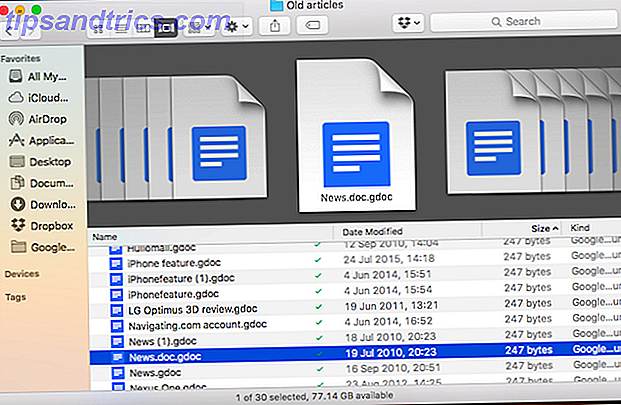
Outros arquivos abrem em seu aplicativo local de escolha - planilhas do Excel no Office, imagens no Photoshop e assim por diante.
Edite-os e salve suas alterações normalmente. Eles serão sincronizados com sua conta na nuvem quando você se conectar à Internet.
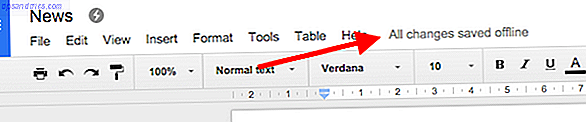
O aplicativo Drive é provavelmente a opção mais conveniente se você usa principalmente o serviço em um único computador. Ele vem com o inconveniente de ter que armazenar muitos gigabytes de dados localmente, então não é ideal para ter várias máquinas.
Em um Chromebook
Ao contrário da crença popular, os Chromebooks funcionam com os Chromebooks off-line que não funcionam off-line? Debunking the Myths Chromebooks não funcionam offline? Desmascarando os mitos Uma das maiores críticas direcionadas aos Chromebooks do Google é que eles são apenas máquinas on-line - ergo, sem Internet, sem sentido. Quão verdadeira é essa afirmação? Leia mais para uma variedade de funções. Isso inclui o uso de documentos off-line.
O processo de configuração é exatamente o mesmo usado para usar o Chrome no Windows, Mac ou Linux. Abra os aplicativos do Drive ou do Documentos Google para carregar o site correspondente no navegador Google Chrome e, em seguida, ative o recurso off-line da mesma maneira que você faria nessas outras plataformas.
No Google Apps no trabalho
O acesso off-line ao Google Docs também pode ser ativado no Google Apps para empresas. O recurso não está disponível para usuários individuais e precisa de um administrador para ser ativado. Como sempre, os usuários precisam usar o Chrome.
Faça login no Google Admin Console e vá para Aplicativos> Google Apps> Drive> Acesso a dados . Marque a caixa Permitir que os usuários ativem documentos off-line, seguida de Salvar .
Essas configurações são aplicadas a toda a organização. Para contas do Google Apps Ilimitado ou do Google Apps for Education, você pode restringir o acesso off-line a usuários ou grupos individuais para fins de segurança.
No telemóvel
Os aplicativos Google para iOS e Android Aplicativos Google Docs e Sheets autônomos lançados no iOS e Android Aplicativos Google Docs e Sheets autônomos lançados no iOS e Android Embora os usuários pudessem editar documentos e planilhas por meio do Google Drive antes, o Google está agora digitalizando essa funcionalidade em dois aplicativos separados: Documentos e Planilhas. Leia mais para fornecer suporte off-line para usuários de smartphones e tablets. Nos tablets do Windows, você deve usar os métodos da área de trabalho para o Chrome descritos acima. para o Windows Phone não há suporte. O aplicativo de terceiros GDocs oferece visualização off-line no Windows Phone, mas sem edição.
Use o Documentos Google off-line no iOS e no Android
Os aplicativos para iPhone e iPad, assim como os dispositivos Android, funcionam da mesma maneira. Eles não apresentam uma configuração "off-line" abrangente, mas precisam disponibilizar seu conteúdo off-line, arquivo por arquivo.
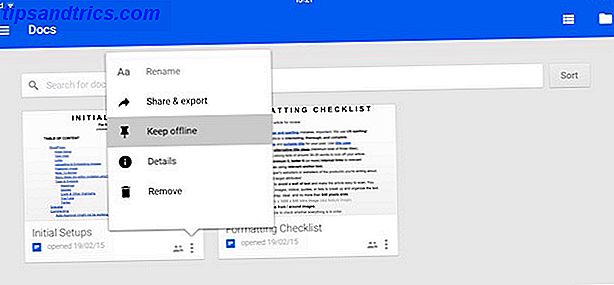
Existem três maneiras diferentes de conseguir isso. Na tela principal do aplicativo, basta tocar no botão de menu "três pontos" abaixo do arquivo escolhido e selecionar Manter off-line .
Como alternativa, quando o arquivo estiver aberto, você pode selecionar Manter off - line no menu. Ou selecione Detalhes e selecione a mesma opção de lá. Em todos os casos, basta desmarcar a opção de remover a versão off-line do seu dispositivo.
Depois de selecionar, o arquivo será baixado. Uma notificação irá alertá-lo quando o processo estiver concluído.
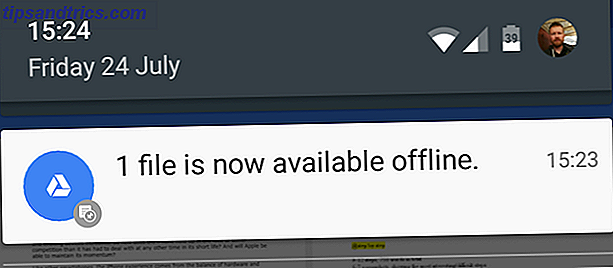
Passe o dedo a partir da borda esquerda da tela e escolha Off - line nas opções para exibir apenas os arquivos disponíveis off-line.
Todas as edições que você fizer serão salvas automaticamente e essas alterações serão sincronizadas com sua conta quando o dispositivo for conectado à Internet pela próxima vez.
Evite Problemas ao Trabalhar Offline
Existem alguns problemas que você deve saber ao trabalhar com o Google Docs off-line.
- Problemas de sincronização. Dois dos principais benefícios para o Google Drive é que você pode acessar seus arquivos em qualquer dispositivo e que é fácil colaborar em documentos. Intellinote: Coloque suas tarefas, arquivos, mensagens e reuniões on-line em um só lugar Intellinote: Coloque suas tarefas, arquivos Mensagens e reuniões on-line em um só lugar O Intellinote facilita o gerenciamento, a colaboração e a melhor comunicação com sua equipe, colegas e clientes com uma combinação abrangente de compartilhamento de arquivos, organização e bate-papo por vídeo e texto em tempo real. Leia mais com outros usuários. Lembre-se de que, quando você edita um documento off-line, as alterações não estarão imediatamente disponíveis em outro navegador ou para outro usuário. Se você sincronizar suas edições off-line depois que o documento tiver sido editado em outro lugar, as duas versões do arquivo serão mescladas. Para evitar confusões, você deve informar a todos os colaboradores quando colocar um arquivo off-line, para que eles não trabalhem nele por conta própria.
- Compatibilidade de planilha off-line. As planilhas criadas no Planilhas Google anteriores a dezembro de 2013 não podem ser editadas e acessadas somente no modo somente leitura. Copie e cole o conteúdo em um novo documento, se precisar editar uma planilha antiga.
- Funcionalidade Limitada. Quando você coloca o Google Docs off-line na área de trabalho, ele volta a ser pouco mais que um editor de texto básico. Você obtém opções básicas de formatação, mas muitos recursos comuns são removidos. Isso inclui verificação ortográfica, adição de imagens e acesso a complementos instalados. Aprimore os serviços do Google com esses 5 complementos Aprimore os serviços do Google com esses 5 complementos A maioria de nós usa pelo menos um serviço do Google todos os dias - geralmente muito mais do que apenas um. Pesquisa, Gmail, Reader, Agenda, Drive, Play, YouTube…. Esta é apenas uma lista parcial dos serviços que ... Leia Mais. Isso é menos um problema no celular, onde os aplicativos já são mais leves em recursos.
Confira nossa folha de dicas para obter uma coleção útil de dicas, dicas e atalhos para aproveitar ao máximo o Google Docs Google Docs Cheat Sheet Google Docs Cheat Sheet Leia mais.
Trabalhar offline é um compromisso
Levar o Google Docs offline não lhe dá um substituto completo para o MS Office Google Docs vs Microsoft Word: O Death Match para Pesquisa Escrevendo Google Docs vs Microsoft Word: O Death Match para Research Writing Online soluções estão se tornando a norma. Decidimos ver como o Microsoft Word se compara ao Google Docs. Qual deles fará o melhor trabalho de pesquisa? Leia mais ou qualquer outro pacote tradicional de desktops. Você obterá o melhor do serviço usando on-line sempre que tiver uma conexão com a Internet disponível.
Mas, desde que você esteja ciente das limitações, bem como de algumas possíveis armadilhas, a funcionalidade é incrivelmente útil. Ele permite que você continue trabalhando onde quer que esteja, com a segurança de que seus dados estão seguros e será perfeitamente sincronizado quando a conexão for retomada.
Sem sucesso no desempenho por ativar o recurso, recomendamos que você o ative agora, mesmo que não pense que precisará dele com frequência.
Quais são suas experiências com o uso do Google Docs off-line em seus computadores ou dispositivos móveis? Deixe-nos saber o que você gosta sobre o serviço, ou de qualquer problema que você tenha com ele, nos comentários abaixo.